Meta XR All-in-One SDK 教學
Author: Kelvin HuangMeta XR All-in-One SDK 是由 Meta 官方推出的 Unity 軟體開發套件,提供大量的 範例場景,適用於開發 Meta Quest 裝置的 VR 虛擬實境或 MR 混合實境遊戲的開發者。
安裝與設定
建立專案,下載 Meta XR All-in-One SDK 匯入後,重新啟動 Unity 編輯器。




開啟 Build Settings > Android > Switch Platform 切換平台。
目前無範例場景,開啟 Package Manager 搜尋匯入 Meta XR Interaction SDK 範例場景。
耐心等候下載安裝,待 Samples 出現後,按下 Example Scenes 右側的 Import 按鈕匯入。

開啟 [ Samples > Meta XR Interaction SDK OVR Samples > Example Scenes ] 資料夾的展示場景。
這些場景可以自行修改或參考使用,加入 Build Settings 的 Scenes In Build 然後 Build APK 檔。

此時應該會出現錯誤,開啟 Project Settings 自動修正全部錯誤。

切換至 Meta XR 按下 Fix All 按鈕修正錯誤,如果仍有錯誤請檢查 XR Plug-in 的 Oculus 是否安裝。



開啟 [ Meta XR Interaction SDK > 版本編號 > Example Scenes ] 資料夾,這是 Meta XR Interaction SDK 範例場景。

此專案使用 TextMesh Pro 文字系統,按下 Import TMP Essentials 匯入必要資源。

開發初期階段,利用 Meta XR Interaction SDK 提供的範例場景,可以測試加入本研究的互動功能。

本研究主要的互動操作是抓取物件,可在 HandGrabExamples 場景取得參考的元件與設定。

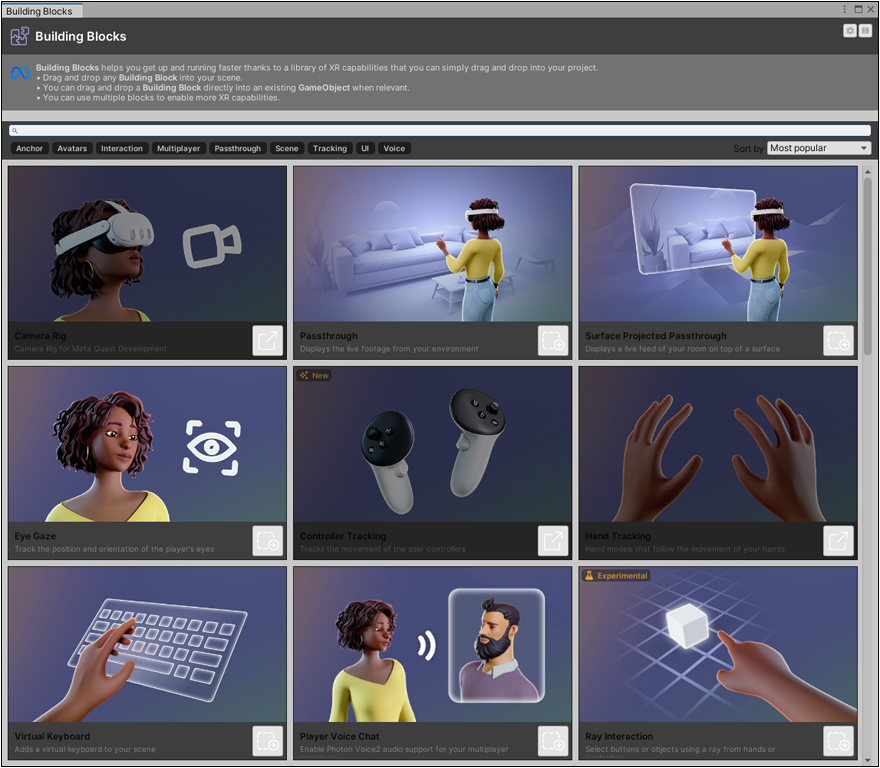
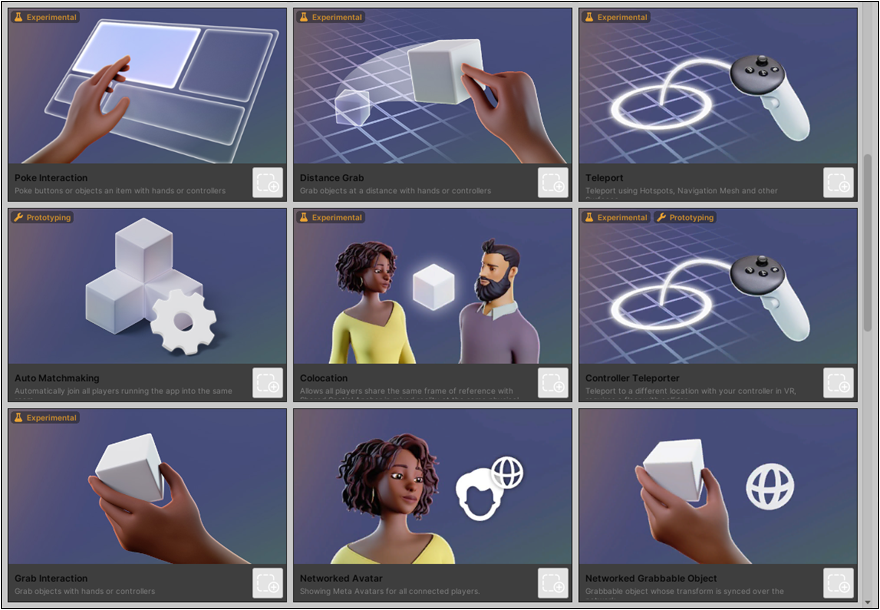
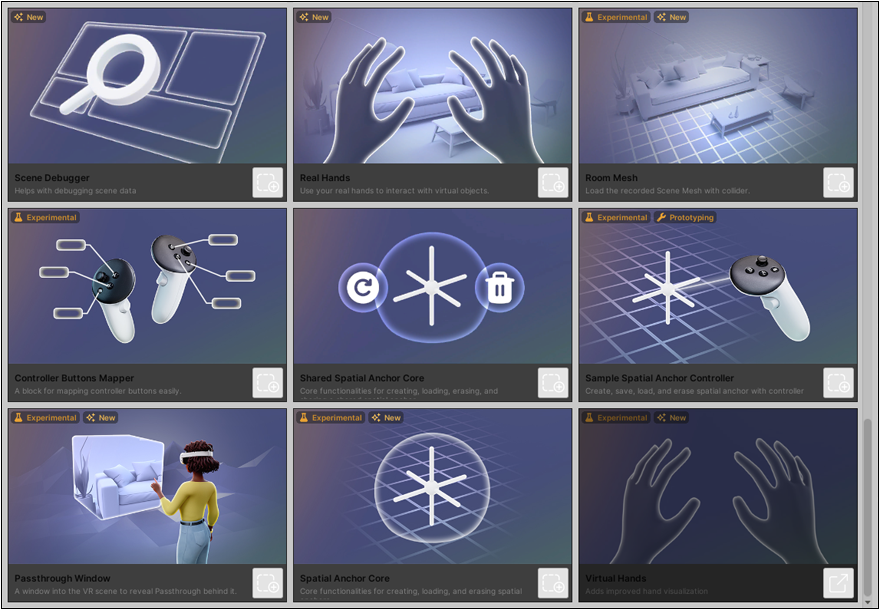
選取 OVRCameraRig 物件,此物件是玩家操控的角色,可設定進入遊戲任務時,玩家的預設位置。
透過 Inspector 設定 Hand Tracking Support = Controllers And Hands 可設定遊戲同時支援控制器操作與手勢辨識 。
![]()
設定物件的抓握互動
遊戲中的物件如果提供抓握的互動操作,選取物件後套用 Grabbable 元件。此外,該物件需要有 Rigidbody 剛體元件。
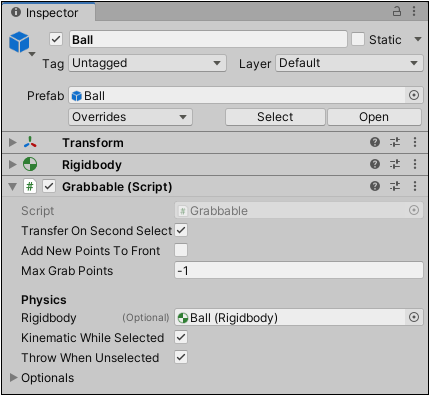
完成後進行實機測試,使用手勢辨識方式操作時,系統將會自動偵測手部姿勢,即時反應在遊戲畫面。
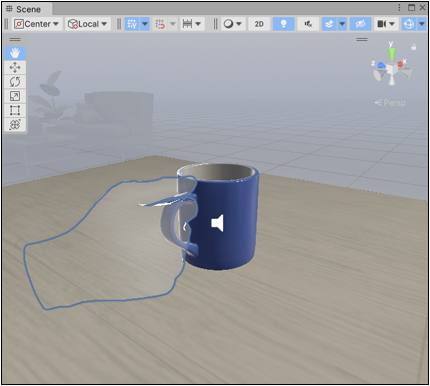
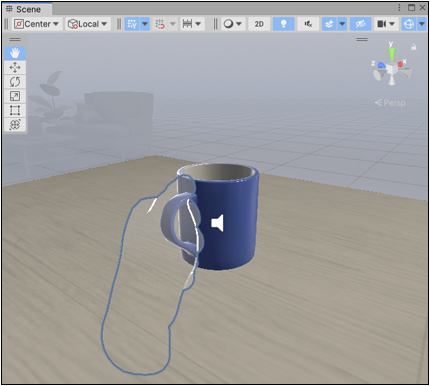
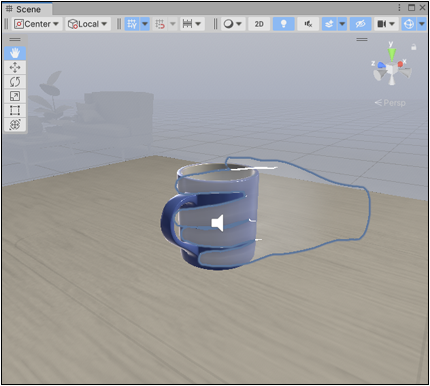
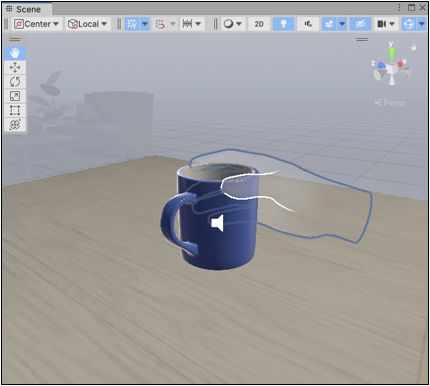
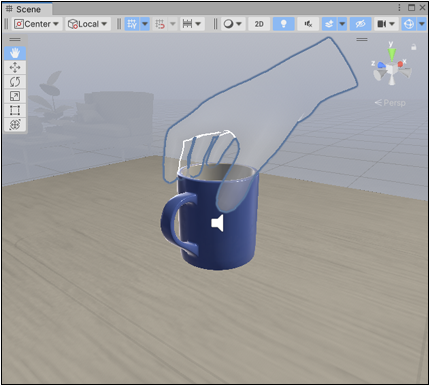
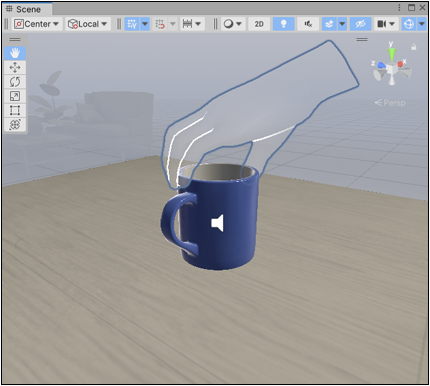
開啟背景通透功能
背景通透 ( Passthrough ) 功能可以讓原本 VR 沈浸式操作體驗,切換為 MR 混合實境的效果。
選取 OVRCameraRig 物件,設定 Passthrough Support = Supported 並勾選 Enable Passthrough 選項。
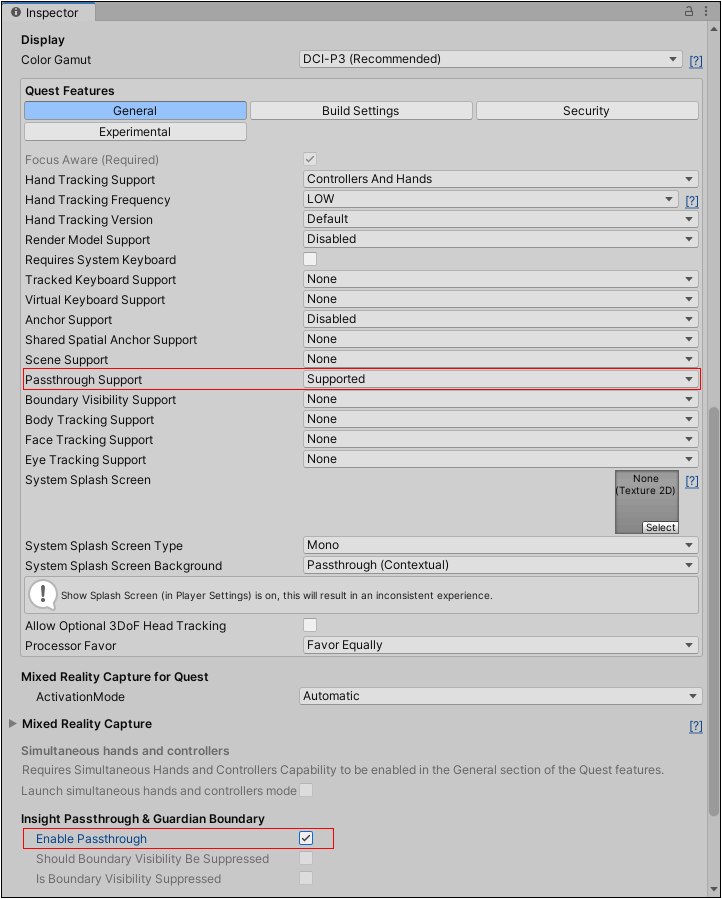
設定 OVR Passthrough Layer 腳本元件的 Compositing > Placement = Underlay 讓攝影機拍攝的畫面於背景合成。
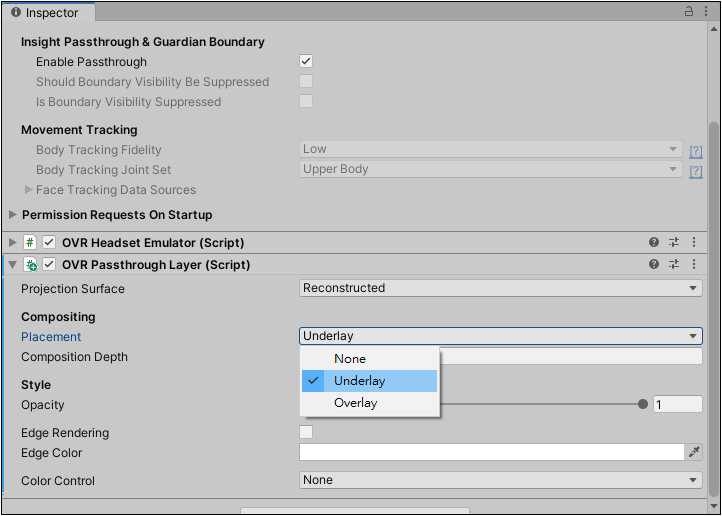
完成以上步驟後,進入 Project Settings 專案設定,開啟 Meta XR 按下 Fix All 修正問題,再實機測試背景通透效果是否啟用。
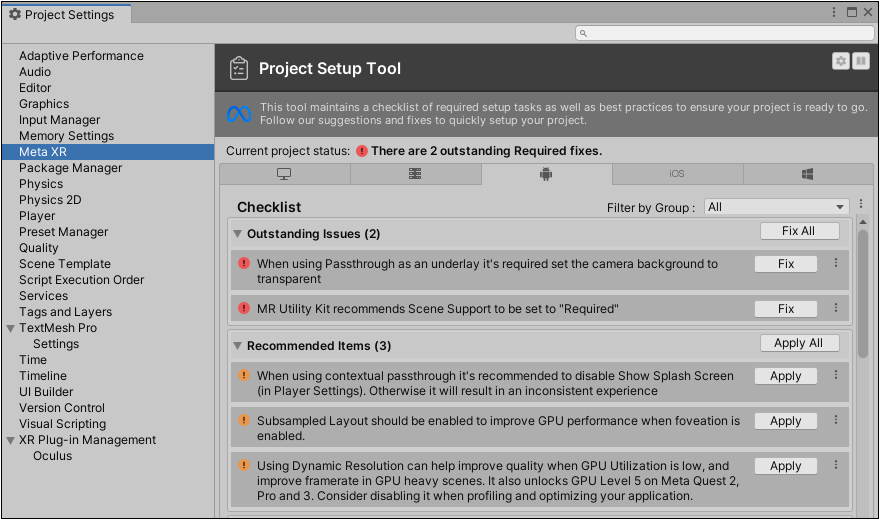
SprayBottle 噴霧器
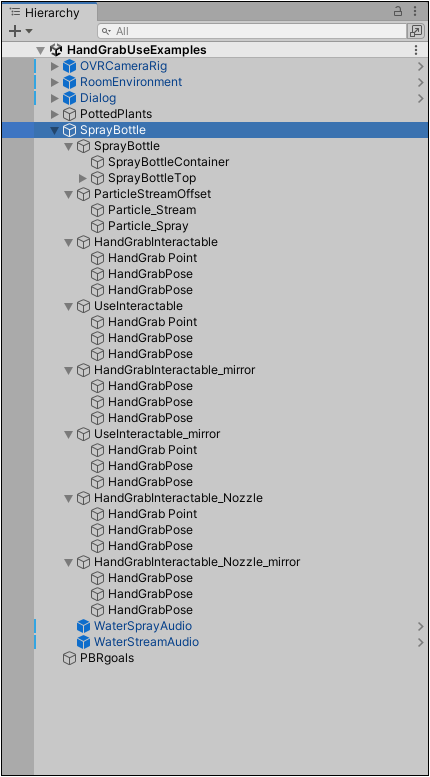
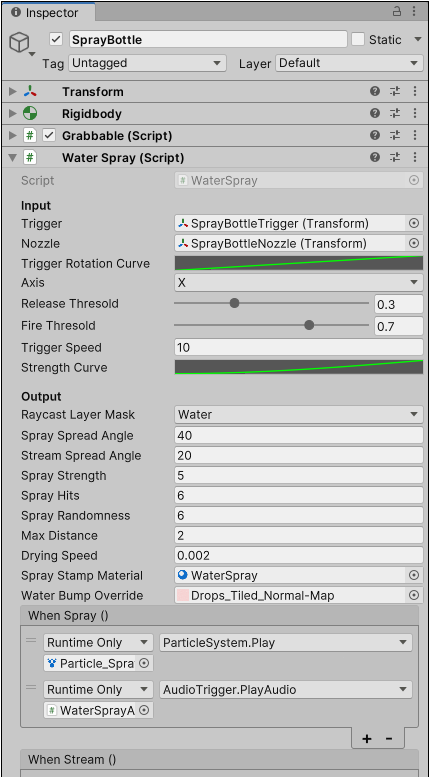
Copyright © 2025 CG Digital Corp. All rights reserved.
★使用物件
★玩家移動
★虛擬按鈕
★播放影片
★開啟寶箱
★手勢辨識